So erfassen Sie einen WhatsApp -Video oder einen Audioanruf

- 3006
- 140
- Marleen Weight
Es gibt viele gültige Gründe, ein WhatsApp-Gespräch zu erfassen, um Beweise für Forschungszwecke zu sammeln, um ein Treffen aufzuzeichnen usw. Im Gegensatz zu anderen Instant Messaging- und Video -Konferenz -Apps fehlt WhatsApp jedoch die native Unterstützung für die Anrufaufzeichnung.
Das macht es ein wenig kompliziert, WhatsApp -Anrufe aufzuzeichnen, aber es ist nicht unmöglich. In diesem Tutorial zeigen wir Ihnen, wie Sie WhatsApp -Videoanrufe und Audio -Anrufe auf Android- und iOS -Geräten aufzeichnen.
Inhaltsverzeichnis
Wenn Sie online suchen, um nach Möglichkeiten zu suchen, um WhatsApp-Audio- und Videoanrufe aufzuzeichnen, finden Sie mehrere Blog-Beiträge, in denen Apps von Drittanbietern empfohlen werden. Diese Voice- oder Bildschirmrekorder -Apps können Ihnen nicht geben, was Sie brauchen. Wir haben eine Handvoll von ihnen auf Android- und iOS -Geräten ausprobiert, und keiner arbeitete effizient. Dies liegt daran.
Bei WhatsApp -Videoanrufen zeichnen die Apps nur den Inhalt auf Ihrem Bildschirm auf, erfassen jedoch Audio nicht. Wenn Sie WhatsApp -Sprachanrufe aufzeichnen, produziert die Audio -Wiedergabe gedämpfte und knisternde Geräusche. Einige Anrufaufzeichnungs -Apps geben an, dass sie VoIP -Anrufe nicht mit sozialen Apps aufzeichnen können (WhatsApp, Skype, Telegramm usw.).
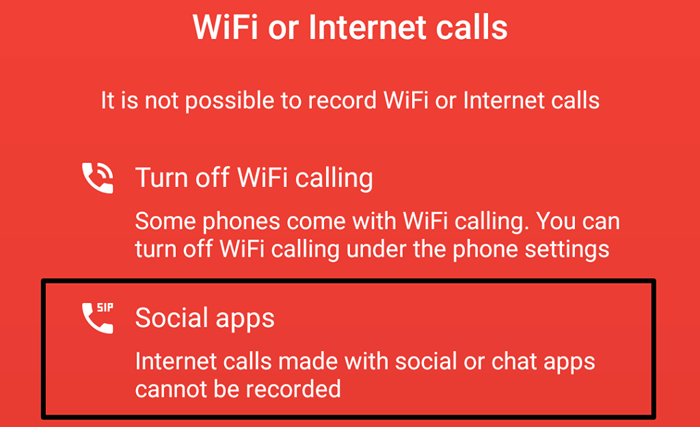
Es ist also (derzeit) unmöglich, WhatsApp-Anrufe mithilfe von Apps von Drittanbietern auf iOS- und Android-Geräten aufzunehmen. Die beste Problemumgehung besteht darin, Anrufe mit einem anderen Smartphone oder Computer manuell aufzunehmen.
Notieren Sie den WhatsApp -Anruf mit einem anderen Gerät
Wenn Sie über ein sekundäres Gerät (Smartphone, Tablet oder PC) verfügen. Um WhatsApp -Videoanrufe aufzuzeichnen, öffnen Sie die Kamera -App im Sekundärgerät, wechseln Sie in den Modus "Video" und beginnen Sie mit der Aufzeichnung. Installieren.
Stellen Sie sicher, dass Sie den Anruf auf den Lautsprecher einsetzen, damit das sekundäre Gerät die Stimme der anderen Teilnehmer (en) richtig erfassen kann.
Wenn Sie ein iPhone verwenden, gibt es eine einfachere Alternative, bei der ein Mac -Notebook oder ein Desktop verwendet werden, um WhatsApp -Konversationen aus der Ferne aufzunehmen. Springen Sie zum nächsten Abschnitt, um zu lernen, wie man es erledigt.
Notieren Sie den WhatsApp -Audio -Anruf mit QuickTime Player auf dem Mac
QuickTime Player ist ein Multimedia Player -Dienstprogramm, das in das Mac -Betriebssystem eingebaut ist. Mit dem Tool können Sie Ihren iPhone/iPad -Bildschirm auf einem Mac widerspiegeln und Anrufe von VoIP- oder Instant -Messaging -Apps wie Facetime, WhatsApp usw. aufnehmen.
Aus unserem Experiment konnten wir mit QuickTime keine Zwei-Wege-Konversation (Audio- und Video-) Gespräch aufnehmen. Die App begann erst mit der Aufzeichnung, als wir einen Gruppen -WhatsApp -Anruf/-gespräch erstellt haben.
Grundsätzlich können Sie nur dieses Tool/diese Methode verwenden, um einen Gruppen -WhatsApp -Audio- oder Videoanruf aufzuzeichnen. Alles, was Sie benötigen, ist ein Mac-Desktop oder ein Notebook mit QuickTime Player vorinstalliert, Ihrem iPhone und einem USB-Blitzkabel.
- Schließen Sie Ihr iPhone mit dem USB -Kabel in Ihren Mac an. Wählen Vertrauen und geben Sie den Passcode Ihres iPhone ein, wenn Sie aufgefordert werden, den Mac -Zugriff auf Ihre Einstellungen und Daten zu gewähren.
- Offen Finder, wählen Anwendungen in der Seitenleiste und doppelklicken Sie auf QuickTime -Spieler.
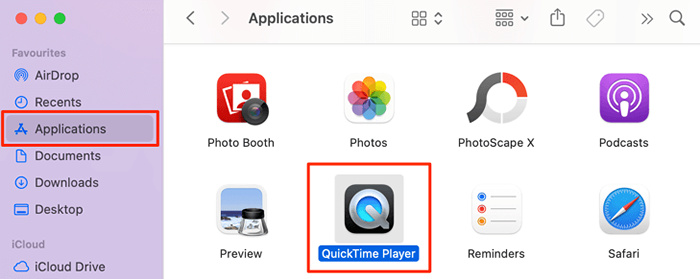
- Danach auswählen Datei in der Menüleiste und wählen Sie Neue Audioaufnahme Wenn Sie einen Gruppen -Audioanruf aufnehmen möchten. Ansonsten auswählen Neue Filmaufnahme Um einen Gruppen -WhatsApp -Videoanruf aufzunehmen.
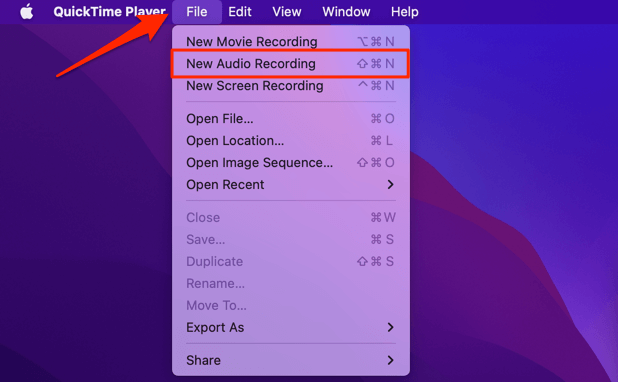
- Tippen Sie auf die Pfeil-down-Symbol Neben der Schaltfläche "Aufzeichnung".
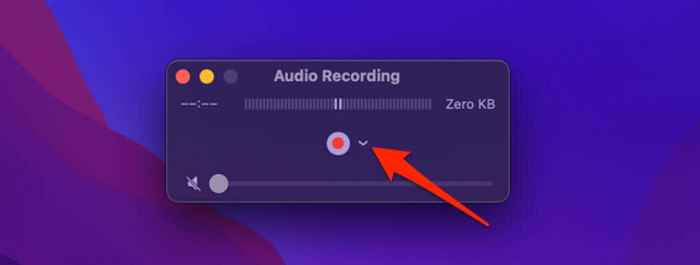
- Wählen Sie im Abschnitt „Mikrofon“ Ihre aus iPhone als Audioeingangsquelle.
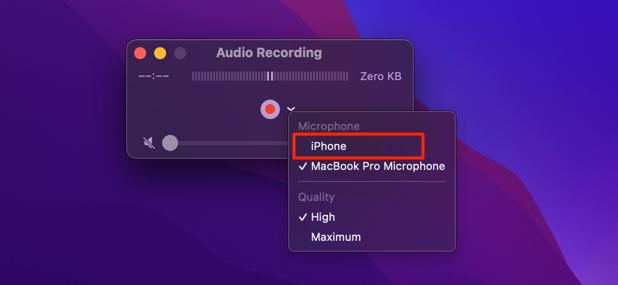
Wenn Sie einen Gruppen -WhatsApp -Videoanruf aufzeichnen, stellen Sie sicher, dass Sie auswählen iPhone Als Audio- und Videoquelle in den Abschnitten „Kamera“ und „Mikrofon“.
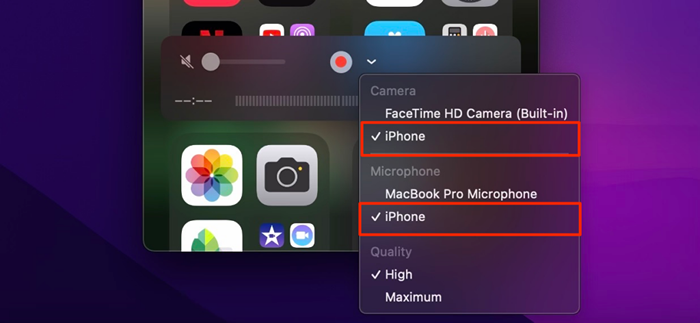
Sie können auch Ihre bevorzugte Audioausgangsqualität im Abschnitt „Qualität“ auswählen. Denken Sie daran, die von Ihnen ausgewählte Audioqualität hat Auswirkungen auf die Größe der Aufzeichnung. Je höher die Audio-/Videoqualität, desto größer ist der Speicherplatz, den die Aufnahmedatei auf Ihrem Mac einnimmt.
- Schlagen Sie die Aufzeichnungssymbol, Starten Sie den WhatsApp -Anruf und fügen Sie die Teilnehmer zum Anruf hinzu.
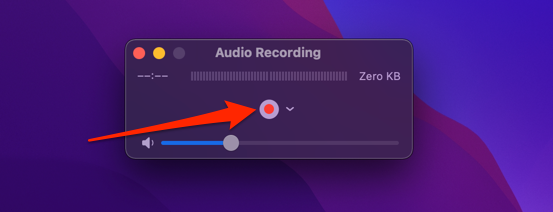
QuickTime wird sofort mit der Aufnahme von Audio oder Videos beginnen, wenn mindestens drei Teilnehmer im Gruppenanruf vorhanden sind. Sie sehen die geschätzte Größe der Audio- oder Videodatei als QuickTime -Aufzeichnung der Konversation.
- Wenn der Anruf beendet ist, wählen Sie die aus Stoppen Schaltfläche zum Aufnehmen der Aufzeichnung.

- Wähle aus Play -Taste So hören Sie sich die Aufnahme an, bevor Sie sie auf Ihren Mac speichern. Denken Sie daran, den QuickTime -Spieler zu überlegen, indem Sie die bewegen Lautstärke Nach rechts.
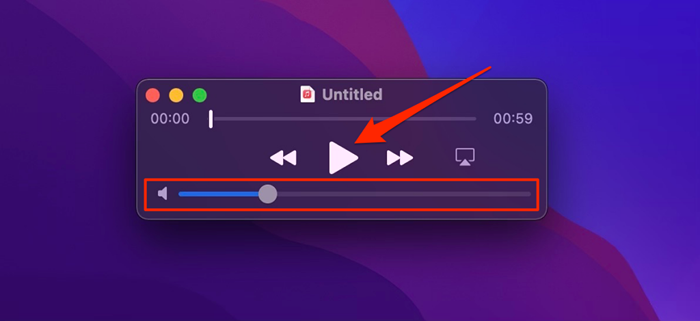
- Verwenden Sie das Befehl + S Tastaturverknüpfung zum Speichern der Audio- oder Videoaufzeichnung. Benennen Sie die Aufzeichnung um, wenn Sie möchten, wählen Sie den Zielordner und wählen Sie Speichern.
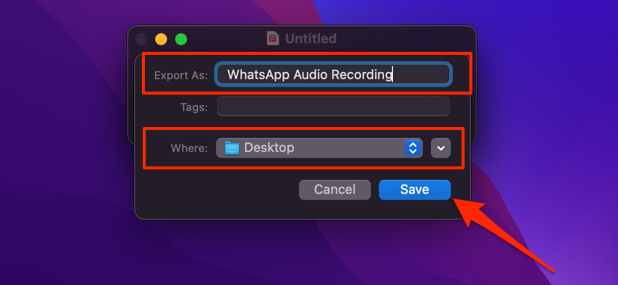
WhatsApp -Anrufaufzeichnung: legal oder illegal?
In einigen Ländern ist es völlig illegal, jede Art von privatem Telefongespräch heimlich aufzuzeichnen. Bevor Sie diese Apps oder Methoden zur Aufzeichnung von WhatsApp -Audio- und Videoanrufen verwenden, bestätigen Sie also, dass die Anrufaufzeichnung in Ihrem Land oder Ihrer Region legal ist. Wenn es legal ist, ist es auch ideal, die Zustimmung aller Teilnehmer vor der Aufzeichnung Ihrer Gespräche zu erhalten.
Dies kann auch gegen die Kommunikationspolitik einer Organisation sein, um Telefonanrufe aufzuzeichnen. Bevor Sie diese Geschäftstreffen oder die virtuelle Konferenz über WhatsApp aufzeichnen, erkundigen Sie sich bei Ihrem Vorgesetzten oder Ihrer Personal.
- « So exportieren oder herunterladen Sie alle Google Mail -E -Mails
- Was ist der Unterschied zwischen einer Partition, einem Volumen und einem logischen Laufwerk? »

